Tin học 7 Bài thực hành 8: Ai là người học giỏi?
Mời các em học sinh tham khảo nội dung Bài thực hành 8 SGK môn Tin học 7 được eLib biên soạn và tổng hợp bên dưới đây. Thông qua tài liệu này các em sẽ bước đầu tìm hiểu về lọc và sắp xếp dữ liệu... Chúc các em học thật tốt!
Mục lục nội dung

Tin học 7 Bài thực hành 8: Ai là người học giỏi?
1. Tóm tắt lý thuyết
1.1. Mục đích, yêu cầu
- Hiểu và nắm được khái niệm sắp xếp dữ liệu, lọc dữ liệu.
- Vận dụng được các thao tác sắp xếp, lọc dữ liệu để làm bài tập.
- Thực hiện được các thao tác sắp xếp dữ liệu trong trang tính
- Thực hiện được cách lọc dữ liệu theo yêu cầu cụ thể
- Từ việc sắp xếp dữ liệu, học sinh có thể so sánh dữ liệu trong cùng một bảng tính.
- Nghiêm túc học tập, cẩn thận trong quá trình thực hành phòng máy
- Tác phong làm việc khoa học, chính xác.
1.2. Nội dung
Bài tập 1: Sắp xếp và lọc dữ liệu
Khởi động chương trình bảng tính Excel. Mở bảng tính Bang diem lop em đã được lưu trong Bài thực hành 6.
a) Thực hiện các thao tác sắp xếp theo điểm các môn học và Điểm trung bình.
b) Thực hiện các thao tác lọc dữ liệu để chọn các bạn có điểm 10 môn Tin học.
c) Hãy lọc ra các bạn có điểm trung bình là ba điểm cao nhất và các bạn có điểm trung bình là hai điểm thấp nhất.
Hướng dẫn giải
Khởi động bảng tính: Nháy đúp chuột vào biểu tượng Excel trên màn hình nền.
Mở tệp "BAI TH6" đã lưu ở trong máy tính: Nháy chọn nút lệnh Open trên thanh công cụ → mở ổ đĩa D → mở thư mục "LOP 7" → chọn tệp "BAI TH6" → Open.
a) Thực hiện thao tác sắp xếp theo điểm các môn học và ĐTB.
- Sắp xếp điểm các môn học theo thứ tự giảm dần:
+ Bước 1: Chọn một ô trong cột cần sắp xếp.
+ Bước 2: Nháy nút .png)
- Sắp xếp điểm các môn học theo thứ tự tăng dần:
+ Bước 1: Chọn một ô trong cột cần sắp xếp.
+ Bước 2: Nháy nút .png)
- Sắp xếp điểm trung bình theo thứ tự giảm dần. Nếu điểm trung bình bằng nhau thì căn cứ vào điểm Toán, nếu điểm Toán cũng bằng nhau thì căn cứ vào điểm Văn:
+ Bước 1: Chọn một ô bất kì trong bảng
+ Bước 2: Vào Bảng chọn Data và chọn lệnh Sort:
- Sort by: Điểm trung bình
- Then by: Toán
- Then by: Ngữ văn
- Chọn: Descending trong hộp thoại
- Chọn: Hearder row
- Ok
- Sắp xếp điểm trung bình theo thứ tự tăng dần. Nếu điểm trung bình bằng nhau thì căn cứ vào điểm Toán, nếu điểm Toán cũng bằng nhau thì căn cứ vào điểm Văn:
+ Bước 1: Chọn một ô bất kì trong bảng
+ Bước 2: Vào Bảng chọn Data và chọn lệnh Sort:
- Sort by: Điểm trung bình
- Then by: Toán
- Then by: Ngữ văn
- Chọn: Ascending trong hộp thoại
- Chọn: Hearder row
- Ok
b) Thực hiện các thao tác lọc dữ liệu để chọn các bạn có điểm 10 môn Tin Học:
- Bước 1: Chuẩn bị
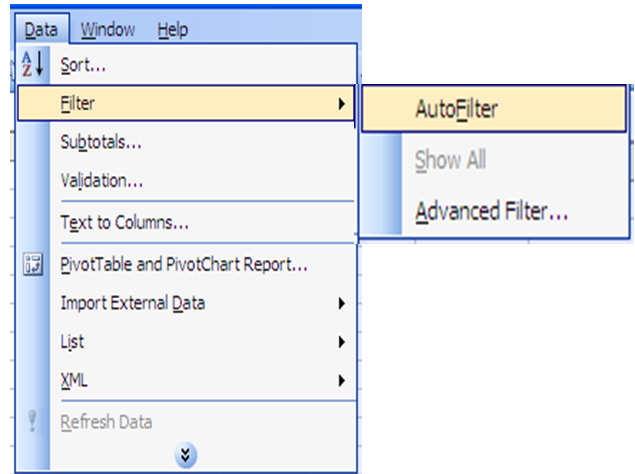
Mở bảng chọn Data / Filter / AutoFilter
Sau bước 1 các mũi tên sẽ xuất hiện cạnh các tiêu đề cột:
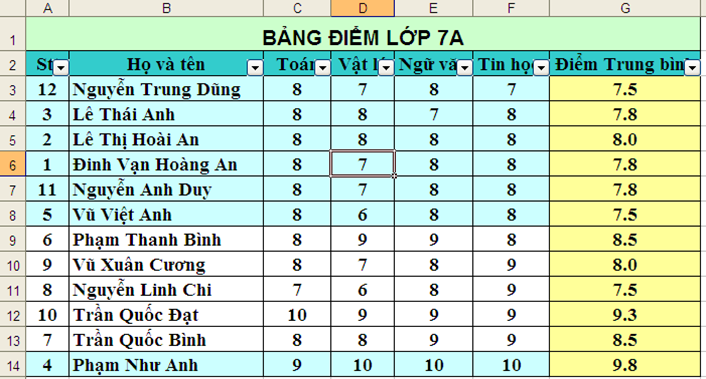
Xuất hiện mũi tên trên hàng tiêu đề cột
- Bước 2: Lọc
Nháy vào mũi tên bên tiêu đề cột, danh sách được hiện ra. Nháy nút mũi tên trên tiêu đề cột Tin học chọn 10:
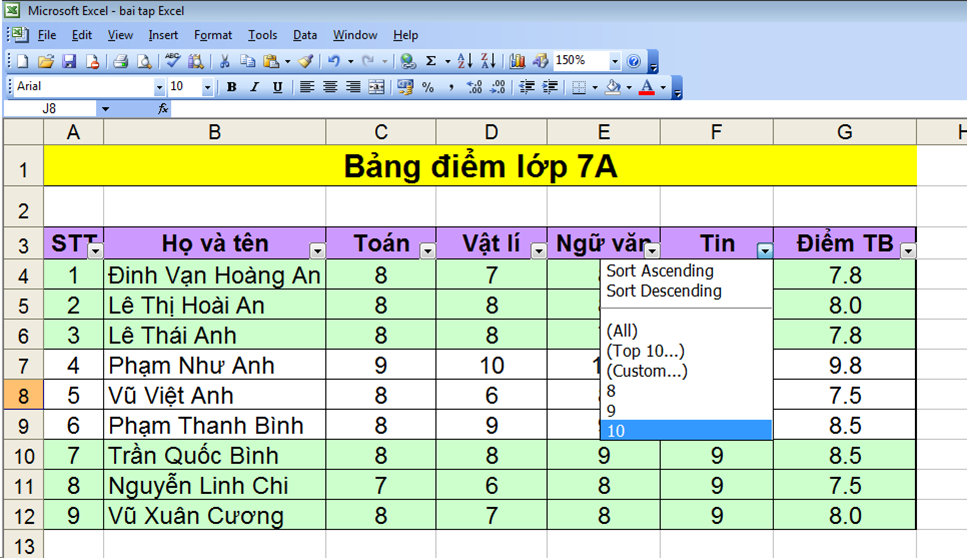
Nháy nút mũi tên trên tiêu đề cột Tin học chọn 10
Lọc các bạn có điểm 10 Tin học
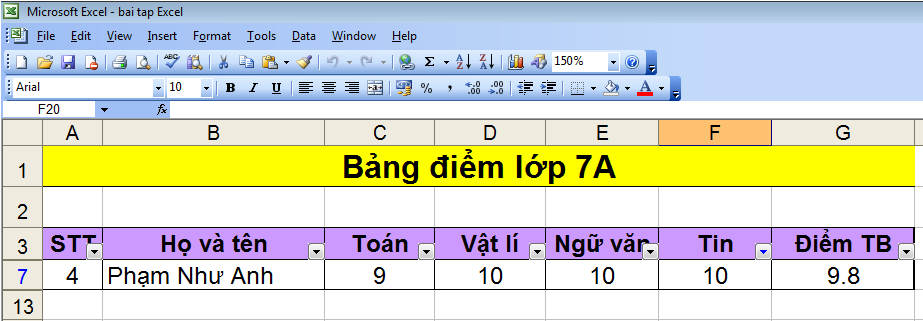
Kết quả lọc các bạn có điểm 10 môn Tin học
c) Lọc ra các bạn có điểm trung bình là ba điểm cao nhất và các bạn có điểm trung bình là hai điểm thấp nhất.
- Bước 1: Nháy chuột vào mũi tên trên tiêu đề cột Điểm trung bình
- Bước 2: Chọn Top 10
+ Show: Top, 3 : nếu lọc 3 bạn có điểm trung bình cao nhất
+ Show: Bottom, 2 : nếu lọc 2 bạn có điểm trung bình thấp nhất
Bài tập 2: Lập trang tính, sắp xếp và lọc dữ liệu
a) Khởi động phần mềm bảng tính Excel. Mở bảng tính Cac nuoc DNA đã được tạo và lưu trong Bài thực hành 6 với dữ liệu các nước trong khu vực Đông Nam Á như hình 95 dưới đây:
.png)
Bảng tính Các nước Đông Nam Á
b) Hãy sắp xếp các nước theo:
+ Diện tích tăng hoặc giảm dần.
+ Dân số tăng hoặc giảm dần.
+ Mật độ dân số tăng hoặc giảm dần.
+ Tỉ lệ dân số thành thị tăng hoặc giảm dần.
c) Sử dụng công thức lọc:
+ Lọc ra các nước có diện tích là năm diện tích lớn nhất.
+ Lọc ra các nước có số dân là ba số dân ít nhất.
+ Lọc ra các nước có mật độ dân số thuộc ba mật độ dân số cao nhất.
Hướng dẫn giải
a) Khởi động bảng tính: Nháy đúp chuột vào biểu tượng Excel trên màn hình nền.
Mở tệp "BAI TH6" đã lưu ở trong máy tính: Nháy chọn nút lệnh Open trên thanh công cụ → mở ổ đĩa D → mở thư mục "LOP 7" → chọn tệp "BAI TH6" → Open.
b) Sắp xếp các nước có Diện tích tăng hoặc giảm dần:
+ Nháy vào ô C4.
+ Nháy nút .png) nếu xếp theo thứ tự tăng dần hoặc nút
nếu xếp theo thứ tự tăng dần hoặc nút .png) theo thứ tự giảm dần.
theo thứ tự giảm dần.
- Sắp xếp các nước có Dân số tăng hoặc giảm dần:
+ Nháy vào ô D4.
+ Nháy nút .png) nếu xếp theo thứ tự tăng dần hoặc nút
nếu xếp theo thứ tự tăng dần hoặc nút .png) theo thứ tự giảm dần.
theo thứ tự giảm dần.
- Sắp xếp các nước có Mật độ dân số tăng hoặc giảm dần:
+ Nháy vào ô E4.
+ Nháy nút .png) nếu xếp theo thứ tự tăng dần hoặc nút
nếu xếp theo thứ tự tăng dần hoặc nút .png) theo thứ tự giảm dần.
theo thứ tự giảm dần.
- Sắp xếp các nước có Tỉ lệ dân số thành thị tăng hoặc giảm dần:
+ Nháy vào ô F4.
+ Nháy nút .png) nếu xếp theo thứ tự tăng dần hoặc nút
nếu xếp theo thứ tự tăng dần hoặc nút .png) theo thứ tự giảm dần.
theo thứ tự giảm dần.
c) Lọc ra các nước có diện tích là năm diện tích lớn nhất:
+ Nháy vào nút mũi tên tại ô C4, chọn Top 10…
+ Show: Top, 5
- Lọc ra các nước có số dân là ba số dân ít nhất:
+ Nháy vào nút mũi tên tại ô D4, chọn Top 10…
+ Show: Bottom, 3
- Lọc ra các nước có mật độ dân số thuộc ba mật độ dân số cao nhất:
+ Nháy vào nút mũi tên tại ô E4, chọn Top 10…
+ Show: Top, 3
Bài tập 3: Tìm hiểu thêm về sắp xếp và lọc dữ liệu
a) Sử dụng trang tính của Bài tập 2 (hình 95 ở trên), hãy nháy chuột tại một ô ngoài danh sách dữ liệu. Thực hiện các thao tác sắp xếp hoặc lọc dữ liệu. Các thao tác đó có thực hiện được hay không? Tại sao?
b) Chèn thêm một hàng trống vào giữa hai nước Ma-lai-xi-a và Mi-an-ma. Nháy chọn ô C3 và thực hiện thao tác sắp xếp (lọc dữ liệu). Hãy cho biết kết quả nhận được? Tại sao?
c) Chèn thêm một cột trống vào giữa hai cột D và E. Nháy chuột vào cột trống và thực hiện thao tác sắp xếp. Hãy cho biết kết quả nhận được? Tại sao?
Hướng dẫn giải
a) Nếu nháy chuột ra khỏi vùng dữ liệu và thực hiện sắp xệp hay lọc dữ liệu thì máy sẽ xuất hiện hộp thoại thông báo không tìm thấy bảng dữ liệu → hãy kiểm tra lại vùng dữ liệu. Do vậy không thực hiện được thao tác sắp xếp hoặc lọc dữ liệu.
b) Chèn thêm một hàng trống giữa hai nước Ma-lai-xi-a và Mi-an-ma bằng cách: Nháy chuột vào một ô của hàng Mi-an-ma và thực hiện lệnh Insert → Rows.
- Thực hiện sắp xếp dữ liệu. Nháy chuột vào ô C3 → Nháy nút nếu xếp theo thứ tự tăng dần hoặc nút theo thứ tự giảm dần → thấy xuất hiện hộp thoại thông báo "Không thực hiện được".
- Vì: Ô C3 là hàng trống, không phải là ô chứa dữ liệu của vùng cần thực hiện. Để thực hiện được lệnh ta phải nháy chuột vào ô chứa vùng dữ liệu cần, ví dụ ô C5.
c) Chèn thêm một cột trống vào giữa hai cột D và E bằng cách: Sử dụng lệnh Insert → Colomns.
- Nếu nháy chuột vào ô C3 và thực hiện lệnh sắp xếp, lọc dữ liệu. thấy xuất hiện hộp thoại thông báo "Không thực hiện được" vì ô C3 nằm ngoài vùng dữ liệu.
- Nếu nháy chuột vào một ô trong vùng dữ liệu trước cột trống (cột E) ta thực hiện lệnh thì chỉ thực hiện được vùng dữ liệu của cột quốc gia, diện tích, dân số còn các cột phía sau cột trống (E) không thực hiện được.
2. Luyện tập
Câu 1: Sau khi lọc theo yêu cầu thì dữ liệu trong cột được lọc đó sẽ thay đổi thế nào?
A. Sẽ được sắp xếp tăng dần
B. Dữ liệu được giữ nguyên theo vị trí ban đầu
C. Sẽ được sắp xếp giảm dần
D. Cả 3 đáp án trên đều sai
Câu 2: Trong bảng tính Excel, muốn sắp xếp danh sách dữ liệu theo thứ tự tăng (giảm), ta thực hiện:
A. Data - Sort
B. Tools - Sort
C. Format - Sort
D. File - Sort
Câu 3: Trong Excel, để sắp xếp danh sách dữ liệu giảm dần, em làm thế nào?
A. Nháy nút .png) trên thanh công cụ
trên thanh công cụ
B. Nháy chọn 1 ô trong cột cần sắp xếp rồi nháy nút .png) trên thanh công cụ
trên thanh công cụ
C. Nháy nút .png) trên thanh công cụ
trên thanh công cụ
D. Nháy chọn 1 ô trong cột cần sắp xếp rồi nháy nút .png) trên thanh công cụ
trên thanh công cụ
Câu 4: Trong bảng tính Excel, để lọc dữ liệu tự động, sau khi chọn khối cần lọc, ta thực hiện:
A. Format - Filter - AutoFilter
B. Data - Filter - AutoFilter
C. View - Filter - AutoFilter
D. Insert - Filter - AutoFilter
Câu 5: Để hiển thị tất cả các dòng dữ liệu sau khi lọc, em chọn lệnh gì?
A. Data \ Sort
B. Data \ Filter \ Advanced Filter
C. Data \ Filter \ Show All
D. Data \ Filter \ AutoFilter
3. Kết luận
Sau khi học xong bài thực hành số 8 này các em học sinh nắm được những nội dung sau đây:
- Biết được các thao tác sắp xếp dữ liệu,lọc dữ liệu.
- Hiểu được lợi ích của việc sắp xếp và lọc dữ liệu.
- Thành thạo thao tác sắp xếp dữ liệu trong trang tính, cách lọc dữ liệu theo yêu cầu cụ thể.
- Kĩ năng sắp xếp dữ liệu, lọc dữ liệu.
Tham khảo thêm
- doc Tin học 7 Bài thực hành 3: Bảng điểm của em
- doc Tin học 7 Bài 4: Sử dụng các hàm để tính toán
- doc Tin học 7 Bài thực hành 4: Bảng điểm của lớp em
- doc Tin học 7 Bài 5: Thao tác với bảng tính
- doc Tin học 7 Bài thực hành 5: Chỉnh sửa trang tính của em
- doc Tin học 7 Bài 6: Định dạng trang tính
- doc Tin học 7 Bài thực hành 6: Trình bày bảng điểm của lớp em
- doc Tin học 7 Bài 7: Trình bày và in trang tính
- doc Tin học 7 Bài thực hành 7: In danh sách lớp em
- doc Tin học 7 Bài 8: Sắp xếp và lọc dữ liệu
- doc Tin học 7 Bài 9: Trình bày dữ liệu bằng biểu đồ
- doc Tin học 7 Bài thực hành 9: Tạo biểu đồ để minh họa
- doc Tin học 7 Bài thực hành 10: Thực hành tổng hợp
- doc Tin học 7 Chương 1 Bài 1: Chương trình bảng tính là gì?
- doc Tin học 7 Chương 1 Bài thực hành 1: Làm quen với chương trình bảng tính Excel
- doc Tin học 7 Chương 1 Bài 2: Các thành phần chính và dữ liệu trên trang tính
- doc Tin học 7 Chương 1 Bài thực hành 2: Làm quen với các dữ liệu trên trang tính
- doc Tin học 7 Chương 1 Bài 3: Thực hiện tính toán trên trang tính




